Innehållsförteckning
Att förlora ett oavslutat dokument är fruktansvärt oavsett om du använder Word för arbete eller personliga ändamål. Dina filer kan krascha oväntat om du inte sparar dina Word-dokument manuellt. Du har förmodligen en tendens att trycka på "Spara"-knappen en eller två gånger med några minuters mellanrum om du redan har lidit av en sådan förlust. Det beteendet är dock inte vanligt bland användare.
Det finns dock olika sätt att återställa ett dokument, även om ditt system kraschar medan det är öppet och ännu inte sparat.
| 🔮 Återställ Word-dokument med programvara | Denna fix är vanligtvis mycket effektiv eftersom specialiserad programvara kan skanna och återställa osparade Word-dokument. Det har en hög framgångsfrekvens för att återställa förlorade filer. |
| 🗂️ Återställ från de senaste dokumenten | Denna korrigering är relativt effektiv om det osparade dokumentet var listat i avsnittet för senaste dokument. Men om dokumentet inte fanns med på listan eller togs bort kanske den här metoden inte är effektiv. |
| 📚 Återställ från hantera dokument | Denna korrigering kräver att användare navigerar genom Words alternativ och inställningar för att komma åt funktionen Hantera dokument. Det kan vara måttligt svårt för användare som inte är bekanta med Words gränssnitt. |
| ⏱️ Återställ tillfälliga filer | Den här korrigeringen kan vara måttligt effektiv, beroende på om Word skapade en temporär fil innan avstängningen. Om det finns en temporär fil finns det en chans att återställa det osparade dokumentet. Men om ingen temporär fil skapades eller om den togs bort kanske den här metoden inte fungerar. |
Hjälp! Jag har glömt att spara mitt Word-dokument...
Även om Microsoft Word är ett användarvänligt program för textredigering och bearbetning, kan Word-dokument gå vilse av olika anledningar. Hur man återställer förlorade Word-dokument är ett annat ofta efterfrågat ämne, förutom tips och tricks för ordanvändning. Här är ett riktigt be-för-hjälp-inlägg:
Hej, jag sparade det här dokumentet klockan 17:09 igår kväll. Min dator dog runt 17:45 När jag öppnade Word nästa morgon fanns det inga automatiskt återställda filer, och jag sökte på Google efter alla de bästa metoderna för att hitta filer och kunde inte hitta några dokument som jag inte hade sparat manuellt .
- Från Microsoft Community
På samma sätt som den här användaren stängdes din dator av och du förlorade ditt Word-dokument utan att spara det. Hur återställer man ett osparat Word-dokument efter att ha stängts av?
Microsoft Office erbjuder användare AutoRecover för att automatiskt återställa Word-dokumentet som redigeras. Du kan aktivera den här funktionen genom att gå till "Arkiv" > "Alternativ" > "Spara" > markera "Spara autoåterställning". Du kan ändra tiden för AutoSave-intervallet. Så länge den här funktionen börjar fungera kan du återställa det osparade Word-dokumentet efter en omstart, krasch eller avstängning av datorn med följande metoder.
Hur man återställer ett osparat ord när datorn stängs av
Du kan också prova de fyra detaljerade metoderna nedan för att hämta fyra användbara lösningar när du glömmer att spara ett Word-dokument. Innan du återställer ett osparat Word-dokument efter att datorn startat om eller stängts av, titta på den här videon först. Det ger dig mer information om Mac-dokumentåterställning.
Fix 1. Återställ osparade Word-dokument med programvara
Ett dataåterställningsprogram hjälper dig att återställa osparade dokument om du har tappat bort dem som ett resultat av en oavsiktlig PC-avstängning, diskformatering, virusattack, förlorad partition, systemkatastrof, etc. EaseUS Data Recovery Wizard kan återställa filer från Windows-datorer. interna och externa hårddiskar. Det låter dig återställa förlorade DOC/DOCX, XLS/XLSX, PPT/PPTX, PDF, CWK, HTML/HTM, INDD och EPS med några få klick.
- Återställ över 1000 filtyper, inklusive .doc, .xlsx, .pg, .png, .gif, .mp4, .mov, .ppt, .pdf och mer.
- Återställ raderade Excel-filer från formaterade hårddiskar, tömd papperskorg, SD-kort, Pen-enheter, etc.
- Stöd dataåterställning för plötslig radering, formatering, hårddiskkorruption, virusattacker och systemkrascher.
Steg 1. Starta EaseUS Data Recovery Wizard på datorn. Välj disken där du förlorade de osparade filerna och klicka på "Sök efter förlorad data".

Steg 2. Du kommer att se fliken Sökväg och typ på vänster sida, klicka på "Typ" och "Osparade filer". Denna osparade filåterställningsprogramvara hjälper dig att enkelt återställa osparade Word, Excel, PPT och andra filer.

Steg 3. Välj målfiler och klicka på knappen "Förhandsgranska". Klicka sedan på "Återställ" för att återställa dessa osparade filer. Var noga med att inte återställa de återställda filerna till den ursprungliga platsen, eftersom detta kan skriva över filen. Du kan också spara de återställda filerna till molnlagring som OneDrive eller Google Drive.

Många Windows-användare har bevisat verktygets effektivitet. Om du är intresserad av att lösa hur du återställer ett osparat Word-dokument när datorn stängs av, dela det på Facebook, Twitter, Instagram och andra sociala medieplattformar!
Hur återställer du dig när du glömmer att spara ett Word-dokument efter att datorn startat om? Följ de tre effektiva lösningarna nedan.
Fix 2. Återställ från senaste dokument (Word 2010/2013/2016/2019)
Om din Word-version är lägre än version 2010, se ett annat inlägg om hur du återställer osparade Word-dokument 2007/2003.
Steg 1. Öppna Word-applikationen och klicka på fliken "Öppna" > "Arkiv".

Steg 2. Klicka på "Senaste" och rulla till botten av dina senaste dokument, klicka sedan på "Återställ osparade dokument".

Steg 3. De sparade utkasten öppnas i ett nytt fönster.
Steg 4. Klicka på "Spara som" för att återställa det försvunna osparade Word-dokumentet efter ett datorproblem.

Fix 3. Återställ ett osparat ord från Manage Document
- Kör Word > öppna en ny fil eller en befintlig fil.
- Klicka på fliken "Arkiv" > "Info" > klicka på "Hantera dokument".
- Klicka på "Återställ osparade dokument".
- Du kommer att se listan över dina osparade filer. Välj filen och klicka på "Öppna" > "Spara som" för att lagra Word-filen.
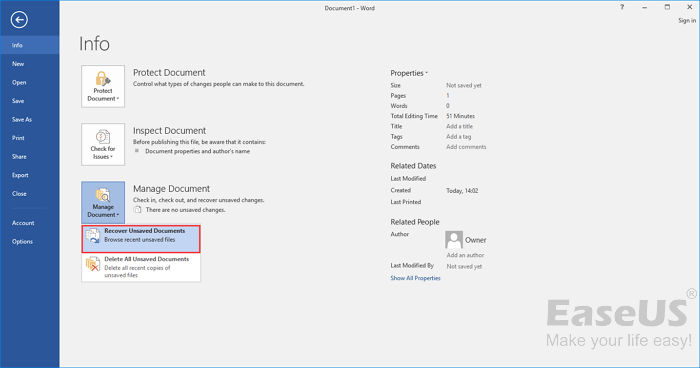
Fix 4. Återställ från tillfälliga filer
- Du kan hitta de tillfälliga filerna på den här sökvägen: C:\Users\User_Name\AppData\Local\Microsoft\Office\UnsavedFiles.
- Välj den du behöver för att återställa och öppna med Word-programmet för att spara igen.
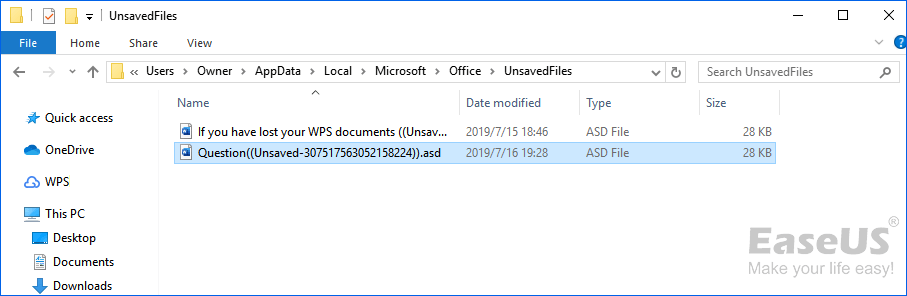
Om du har tagit bort mappen Osparade filer och förlorat alla temporära filer kan du använda EaseUS Data Recovery för att återställa de raderade temporära filerna.

Hur man återställer osparade Excel-filer från tillfälliga Excel-filer i Windows 10/11
Det här inlägget täcker guider för att återställa osparade Excel-filer från tillfälliga filer och återställa raderade Excel-filer med programvara för dataåterställning. Läs mer >>
Sammanfattningsvis
Prova de fyra metoderna i den här guiden om du tappade bort ett Word-dokument efter att ha startat om datorn. I händelse av att du har en säkerhetskopia kan du enkelt återställa raderade filer. Du kan få tillbaka Word-dokumenten med EaseUS Data Recovery Wizard, ett användbart Windows-program för dataåterställning, förutom Words och Windows inbyggda återställningsfunktioner. Det här verktyget kan användas för att återställa filer du förlorat från din kraschade dator, hårddiskar och partitioner.
Återställ osparade Word-dokument efter att datorn har startat om vanliga frågor
Här är fler ämnen om hur du återställer Word-dokument när datorn stängs av.
1. Hur återställer jag ett osparat Word-dokument 2007 efter att ha stängts av?
Om din dator stängs av och du tappar bort ditt Word-dokument kan du återställa osparade Word-dokument 2007 på tre sätt, återställa från senaste dokument, hantera dokument eller från temporära filer.
2. Kan jag återställa ett Word-dokument som jag inte sparade?
Om du glömde att spara ett Word-dokument eller om din dator startade om och tappade bort ett Word-dokument, kan du använda funktionen för automatisk återställning för att återställa ett osparat Word-dokument. Öppna Word, klicka på fliken Arkiv > klicka på Info > klicka på Hantera dokument > klicka på Återställ osparade dokument. Hitta sedan det osparade Word-dokumentet och klicka på Öppna > Spara som.
3. Hur återställer jag ett osparat Word-dokument 2019?
Liksom alla tidigare versioner av Word har Word 2019 också AutoRecover-funktionen för att hjälpa användare att återställa osparade Word-dokument när datorn stängs av. Du kan aktivera den här funktionen genom att gå till Arkiv > Alternativ > Spara > markera Spara autoåterställning. När den här funktionen fungerar kan den spara ditt Word-dokument som redigeras med jämna mellanrum. Så du kan återställa osparade Word-dokument som inte sparats.
Was This Page Helpful?
Relaterade Artiklar
-
Hur man reparerar och fixar USB-minne som inte känns igen/upptäcks
![author icon]() /2024/09/10
/2024/09/10 -
Var är papperskorgen i Windows 10/11, hur man hittar och öppnar papperskorgen
![author icon]() /2024/09/11
/2024/09/11 -
Hur man återställer filer efter fabriksåterställning av bärbar dator/dator
![author icon]() /2024/09/10
/2024/09/10 -
Fixar för extern hårddisk inte formaterad/formaterar inte fel
![author icon]() /2024/09/19
/2024/09/19
